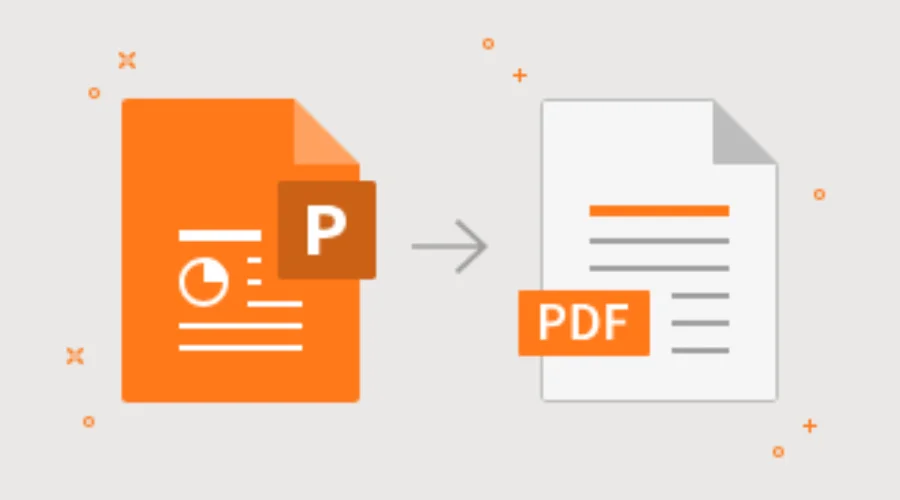Convertir presentaciones de PowerPoint a PDF es una excelente manera de compartir tus diapositivas. Los archivos PDF son universales, compactos y fáciles de visualizar en cualquier dispositivo. El formato PDF conserva el formato, las imágenes, las animaciones, los vídeos, los hipervínculos y las transiciones de diapositivas del archivo PPT original. Con Adobe Acrobat, convertir PPT a PDF es rápido y sencillo, con solo unos clics. El software Acrobat, estándar en la industria, garantiza resultados de alta calidad y funciones avanzadas como compresión, protección con contraseña y OCR para diapositivas escaneadas. Convierte PPT a PDF en línea para una mayor distribución de tus diapositivas, manteniendo su aspecto profesional en todas las plataformas y dispositivos.
Descripción general: Convertir PPT a PDF en línea
Convertir sus presentaciones de PowerPoint a PDF ofrece varias ventajas clave.
- Los archivos PDF son más portátil y universal Cualquier persona puede verlos en cualquier dispositivo con un lector de PDF. Los archivos PPT requieren la instalación de PowerPoint.
- Los archivos PDF conservan el formato, la apariencia, las animaciones, las transiciones, los vídeos y los hipervínculos originales de su presentación PPT.
- Los archivos PDF tienden a tener un tamaño de archivo más pequeño en comparación con los archivos PPTX, por lo que ocupan menos espacio de almacenamiento.
- Los archivos PDF son más fáciles de compartir a través del correo electrónico, unidades en la nube, redes sociales, etc. También se imprimen de manera confiable y son fáciles de ver en dispositivos móviles.
El proceso completo de conversión de PPT a PDF en Adobe Acrobat solo requiere unos pocos clics. No necesitas conocimientos técnicos especializados para convertir tus presentaciones de PowerPoint. En cuestión de minutos, podrás exportar versiones PDF profesionales de alta calidad de tus presentaciones. Visita el sitio web de Adobe hoy mismo.
Guía paso a paso: convertir PPT a PDF en línea
-
Abra Adobe Acrobat
El primer paso es abrir la aplicación Adobe Acrobat en su computadora. Asegúrese de tener instalada la última versión de Acrobat Standard o Pro. Es posible que las versiones anteriores no incluyan el paquete completo de... Herramientas de conversión y edición de PDFAcrobat está disponible como descarga de prueba gratuita desde el sitio web de Adobe si aún no lo tiene.
-
Seleccione su archivo de PowerPoint
Una vez abierto Acrobat, haga clic en la opción "Crear PDF" y seleccione "Desde archivo". Se abrirá una ventana que le permitirá explorar los archivos de su computadora. Busque la presentación de PowerPoint que desea convertir y selecciónela. Puede elegir un archivo .PPT o .PPTX de PowerPoint 97 o posterior.
-
Personalizar la configuración de conversión
El cuadro de diálogo Crear PDF desde archivo le permite personalizar la configuración del proceso de conversión. El valor predeterminado convierte diapositivas a escala 100% en páginas PDF. Puede elegir tamaños de papel específicos, como carta o A4. Para una mejor calidad de imagen, un mayor número de dpi produce archivos de mayor calidad, pero de mayor tamaño. Marque la casilla de incrustación de fuentes para incrustar fuentes no estándar. Elija entre Optimización web y calidad de impresión.
-
Convertir PPT a PDF en línea
Una vez seleccionada la configuración, haga clic en "Crear". Acrobat convertirá las diapositivas de PowerPoint a un documento PDF. Una barra de progreso muestra el estado de la conversión. El tiempo necesario depende del tamaño de la presentación y de la configuración elegida.
-
Guardar el archivo PDF
Una vez finalizada la conversión, previsualice el nuevo archivo PDF para asegurarse de que se vea como se espera. Luego, haga clic en el icono "Guardar" para elegir una ubicación en su computadora o red donde guardar el documento PDF completo.
Consejos para obtener los mejores resultados: convertir PPT a PDF en línea
- Limpie su archivo PPT antes de convertirlo: elimine el texto de marcador de posición no utilizado, elimine los fondos o elementos de diapositiva que ya no necesite, comprima las imágenes para reducir su tamaño y asegure el orden correcto de las diapositivas. Esto optimiza el archivo.
- Utilice únicamente imágenes de alta resolución en su presentación, de 300 ppp o más. Los gráficos de menor resolución se verán pixelados o borrosos en el PDF.
- Evite importar diapositivas como imágenes JPEG/PNG escaneadas siempre que sea posible. Esto reduce significativamente la calidad de la imagen en comparación con la inserción nativa de imágenes en diapositivas.
- Verifique cuidadosamente la opción de incrustación de fuentes para asegurarse de que todas las fuentes no estándar utilizadas (cualquiera que no sea Arial, Times, etc.) estén correctamente incrustadas en el PDF final.
- Aproveche los perfiles preestablecidos de PDF como “Impresión de alta calidad” para optimizar la configuración de conversión para impresión o distribución profesional si es necesario.
Explore el sitio web de Adobe para obtener más información.
Ventajas de usar Adobe Acrobat: convertir PPT a PDF en línea
Si bien hay muchas aplicaciones y herramientas de conversión de PDF disponibles, Adobe Acrobat sigue siendo el estándar de oro para la conversión confiable Convierta archivos de PowerPoint a PDF manteniendo la calidad y las funciones. Las principales ventajas de usar Acrobat incluyen las siguientes:
- Conserva todas las transiciones de diapositivas, animaciones, vídeo incrustado, audio e hipervínculos al convertir archivos PPT a formato PDF. Esto garantiza que su presentación fluya correctamente en formato PDF.
- Acrobat ofrece funciones avanzadas como agregar protección con contraseña, comprimir archivos PDF para tamaños más pequeños y editar archivos PDF después de la conversión, todo dentro de la misma interfaz.
- La estrecha integración con otras aplicaciones creativas de Adobe, como Photoshop, Illustrator e InDesign, le permite trabajar sin problemas con archivos PDF en distintas plataformas.
- Adobe utiliza estrictos protocolos de seguridad y cifrado estándar de la industria para proteger documentos y datos confidenciales.
- La potente capacidad de OCR puede escanear y convertir diapositivas basadas en imágenes en texto editable y que se puede buscar en el PDF convertido.
- El procesamiento por lotes permite convertir varios archivos de PowerPoint a PDF simultáneamente con la misma configuración. Visite el sitio web de Adobe hoy mismo.
Conclusión
Convertir sus presentaciones de PowerPoint en Documentos PDF Usar Adobe Acrobat es un proceso sencillo que cualquiera puede completar rápidamente. El formato PDF ofrece enormes ventajas para compartir y distribuir sus diapositivas, manteniendo una calidad impecable en todas las plataformas. El uso del software líder en la industria, Acrobat, garantiza que todos los elementos multimedia, animaciones, transiciones e hipervínculos se transfieran correctamente al PDF convertido. Los documentos PDF finales serán compactos pero de alta calidad, fáciles de compartir en cualquier dispositivo y se verán exactamente como se esperaba al visualizarlos o imprimirlos. Con solo unos clics, puede... convertir PPT a PDF en línea Utilizando las herramientas confiables de Adobe Acrobat, la generación de versiones PDF de sus presentaciones PPT es accesible para cualquier usuario.
Para obtener más información sobre cómo convertir PPT a PDF en línea, visite Findwyse.
preguntas frecuentes